Sebbene la protezione con password aiuti a mantenere sicuri i file PDF, inserire la password ogni volta può rallentare il flusso di lavoro. Per i documenti non riservati, la rimozione delle restrizioni facilita l'accesso e l'estrazione delle informazioni necessarie. Questo articolo introduce tre modi per sbloccare un PDF, che si conosca o meno la password.
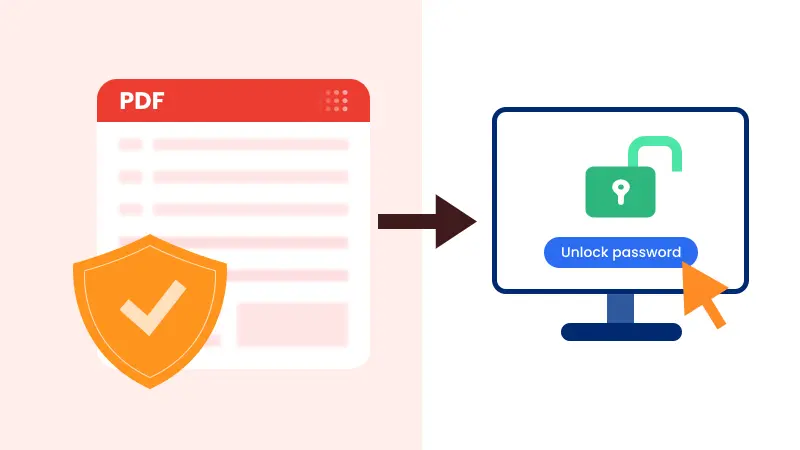
- Sbloccare un PDF con Adobe Acrobat Pro DC
- Sbloccare un documento PDF utilizzando il codice
- Sbloccare un PDF senza password online
- La conclusione
- Domande frequenti
Come sbloccare un PDF con Adobe Acrobat Pro DC
Quando si tratta di rendere un PDF non protetto, la maggior parte delle persone pensa immediatamente ad Adobe Acrobat Pro DC. Il software include una funzione integrata che consente agli utenti di sbloccare un PDF con una password e rimuoverne le restrizioni in pochi clic. Se hai già installato Adobe Acrobat Pro DC, ecco come trasformare un PDF protetto in uno non protetto per un accesso e una condivisione più facili.
Passaggi per sbloccare un PDF con Adobe Acrobat Pro DC
- Apri il file PDF protetto in Adobe Acrobat Pro DC.
- Inserisci la password per accedere al documento.
- Vai al menu in alto e seleziona File > Proprietà.
- Nella scheda Sicurezza, scegli Nessuna sicurezza dal menu a discesa "Metodo di sicurezza".
- Fai clic su OK e poi su Salva il PDF per applicare le modifiche.
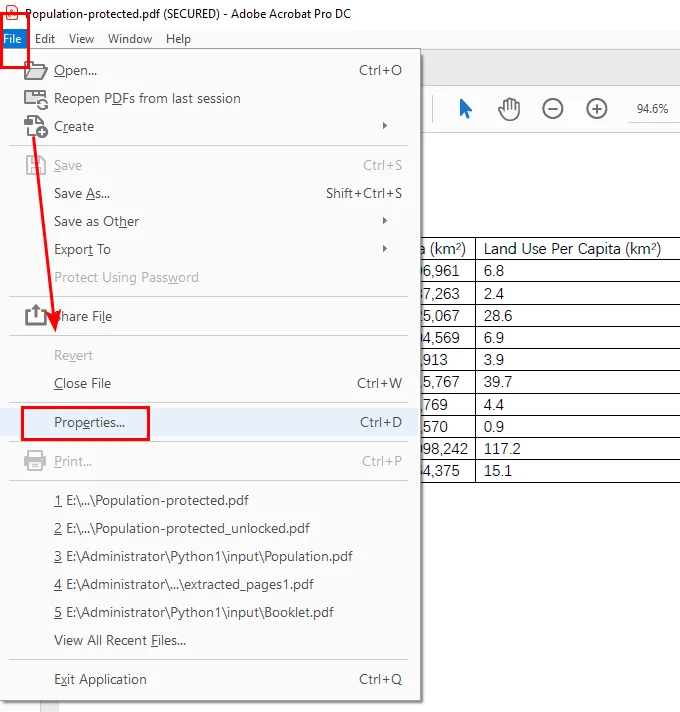
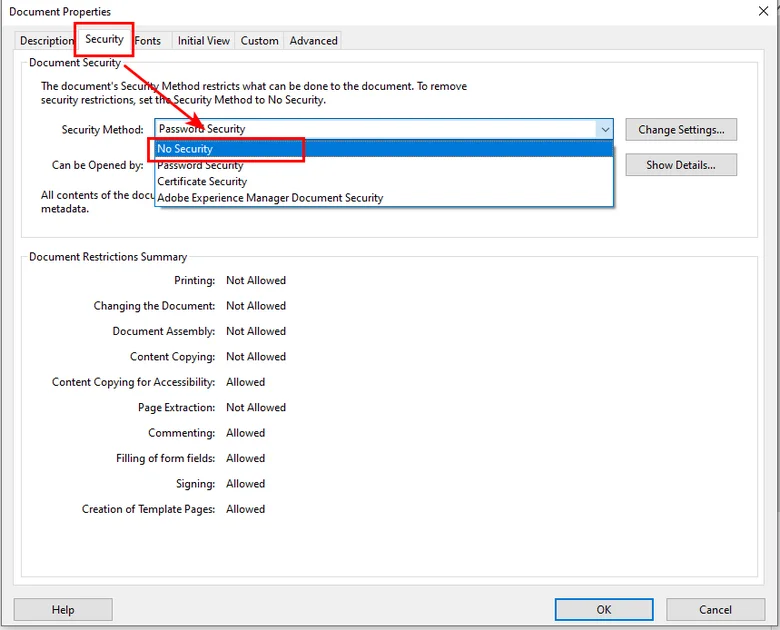
Dopo questi passaggi, il tuo file diventa non protetto, permettendoti di aprirlo, modificarlo e condividerlo liberamente senza inserire una password ogni volta.
Come sbloccare gratuitamente un documento PDF con il codice
Se stai cercando un modo gratuito ed efficiente per sbloccare un documento PDF, Free Spire.PDF for Python è un'ottima alternativa ad Adobe Acrobat. A differenza di Acrobat, che richiede un abbonamento a pagamento, Free Spire.PDF ti consente di rimuovere la protezione con password direttamente tramite codice, ideale per gli utenti che preferiscono l'automazione o che devono elaborare più file contemporaneamente.

In questa parte, ti guideremo su come utilizzare la libreria Python gratuita per aprire un file crittografato con una password nota, rimuoverne le restrizioni e salvarlo come versione non protetta. È incluso anche un chiaro esempio Python passo-passo per aiutarti a iniziare rapidamente.
Passaggi per sbloccare un file PDF utilizzando Free Spire.PDF
- Installa Free Spire.PDF per Python
Puoi installare la libreria tramite pip:
pip install Spire.PDF.Free
In alternativa, puoi scaricare il pacchetto dal sito Web ufficiale e installarlo manualmente.
- Importa i moduli richiesti
Importa le classi necessarie dal pacchetto spire.pdf.
- Crea un oggetto PdfDocument
Inizializza un'istanza PdfDocument per iniziare a lavorare con il file PDF.
- Carica il PDF protetto
Utilizza il metodo PdfDocument.LoadFromFile() e fornisci la password di apertura corretta per caricare il documento protetto.
- Rimuovi la protezione con password
Chiama il metodo PdfDocument.Security.Encrypt() e imposta entrambe le password su stringhe vuote. Ciò rimuoverà tutte le restrizioni e renderà il PDF completamente accessibile.
- Salva il PDF non protetto
Utilizza il metodo PdfDocument.SaveToFile() per salvare il PDF sbloccato in un nuovo file.
Ecco l'esempio di codice completo che mostra come sbloccare un PDF protetto sia con una password di apertura che con una password di autorizzazione.
from spire.pdf import *
# Create a PdfDocument object
doc = PdfDocument()
# Load a password protected PDF file
doc.LoadFromFile("/input/Population-protected.pdf", "password")
# Set the open password and permission password as empty
doc.Security.Encrypt(str(), str(), PdfPermissionsFlags.Default, PdfEncryptionKeySize.Key128Bit, "permissionpassword")
# Save the unsecured PDF file
doc.SaveToFile("/output/Unsecured.pdf", FileFormat.PDF)
doc.Close()
Dopo aver eseguito questo codice, avrai pieno accesso al PDF: la conversione, la stampa e la modifica dei PDF non saranno più limitate.
Come sbloccare un PDF senza password online
Oltre alle due opzioni precedenti, se preferisci un approccio più semplice e diretto, puoi anche provare gli strumenti di sblocco online. Questi strumenti funzionano nel tuo browser purché tu abbia accesso a Internet. Cerca semplicemente parole chiave come "come sbloccare un file PDF", "sbloccare PDF" o "rimuovere password PDF" e troverai molte opzioni.
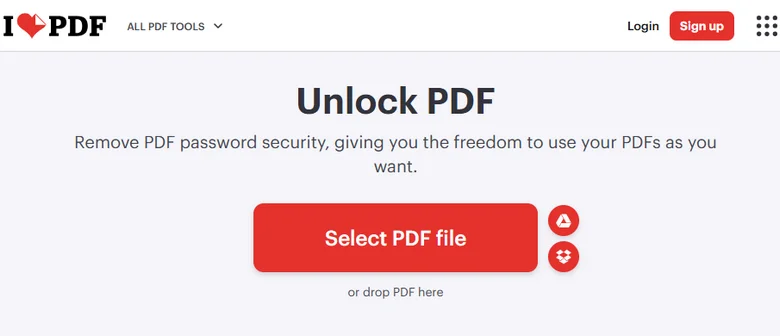
In questo tutorial, prenderemo iLovePDF come esempio per mostrare come rendere un file PDF non protetto online.
Passaggi per sbloccare un documento PDF utilizzando strumenti online
- Vai su iLovePDF Sblocca PDF.
- Fai clic su Seleziona file PDF e carica il tuo PDF protetto.
- Premi Sblocca PDF e attendi il completamento del processo. Il file sbloccato verrà scaricato automaticamente sul tuo dispositivo.
Sebbene gli strumenti online siano molto convenienti - alcuni possono persino sbloccare un PDF protetto senza password - la loro sicurezza non può essere sempre garantita. Se il tuo documento contiene ancora informazioni riservate, è più sicuro utilizzare Adobe Acrobat o Free Spire.PDF for Python invece di caricarlo su piattaforme online.
La conclusione
In breve, Adobe Acrobat è ideale per operazioni offline veloci, Free Spire.PDF for Python è adatto agli utenti che preferiscono sbloccare un PDF tramite l'automazione del codice, while online tools are perfect for occasional use without any setup. Scegli l'opzione che meglio si adatta alle tue esigenze e al tuo flusso di lavoro.
Domande frequenti sullo sblocco di un PDF
1. Come posso sbloccare un PDF senza conoscere la password?
Puoi provare strumenti online come iLovePDF ma il loro successo dipende dal livello di crittografia del file. Per i documenti riservati, evita di utilizzare i servizi online per motivi di sicurezza.
2. Qual è il modo migliore per sbloccare un PDF gratuitamente?
Free Spire.PDF for Python ti consente di sbloccare completamente un PDF tramite codice, senza abbonamento o passaggi manuali richiesti.
3. Come rimuovo la protezione dalla copia da un PDF?
Free Spire.PDF for Python può rimuovere contemporaneamente sia le password di apertura che le restrizioni sulle autorizzazioni, consentendoti di copiare, modificare e stampare liberamente il file.
4. Come rimuovo la protezione con password utilizzando Adobe Acrobat?
Apri il PDF in Adobe Acrobat Pro DC, inserisci la password, vai su File > Proprietà > Sicurezza, scegli "Nessuna sicurezza" e salva il file.
LEGGI ANCHE